Jupyter notebooks 安装和使用
Jupyter Notebooks是一款非常便利,功能强大的Python IDE,能为数据科学家提供强大的交互能力和工具,被广泛用于以更具教学性的方式展示代码。
一,如何安装 Jupyter Notebooks?
首先需要在机器上安装 Python开发包,推荐安装Python 3.3 及以上版本。然后,使用pip命令来安装 Jupyter notebook:
#For Python3 pip3 install jupyter
官方的 Jupyter 安装文档:Install and Use
二,打开Jupyter notebook
要运行 Jupyter Notebooks,只需在DOS 界面中输入以下命令即可!
jupyter notebook
完成之后,Jupyter Notebooks 就会在你的默认网络浏览器打开,地址是:
http://localhost:8888/tree
在打开笔记本后,顶部有三个选项卡:Files、Running 和 Clusters。其中,Files 基本上就是列出所有文件,Running 是展示你当前打开的终端和笔记本,Clusters 是由 IPython 并行提供的集群:

要打开一个新的 Jupyter 笔记本,点击页面右侧的「New」选项。你在这里会看到 4 个需要选择的选项:
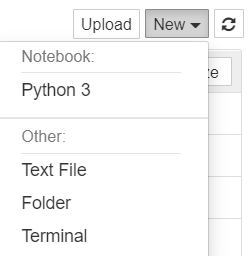
除了Python3之外,其他三项的含义是:
- 选择 Text File选项时,创建一个文本编辑器,用户可以输入任何字母、单词和数字;
- 选择 Folder 选项时,创建一个新的文件夹,用户可以在其中放入文件,重命名或删除它;
- 选择Terminal选项时,创建一个命令行终端,在Windows 环境中,它是Windows PowerShell终端。
三,在Jupyter notebooks中运行Python代码
对于Jupyter 笔记本,用户从 New 选项中选择 Python 3,就会打开Jupyter notebooks,笔记的界面如下图所示:
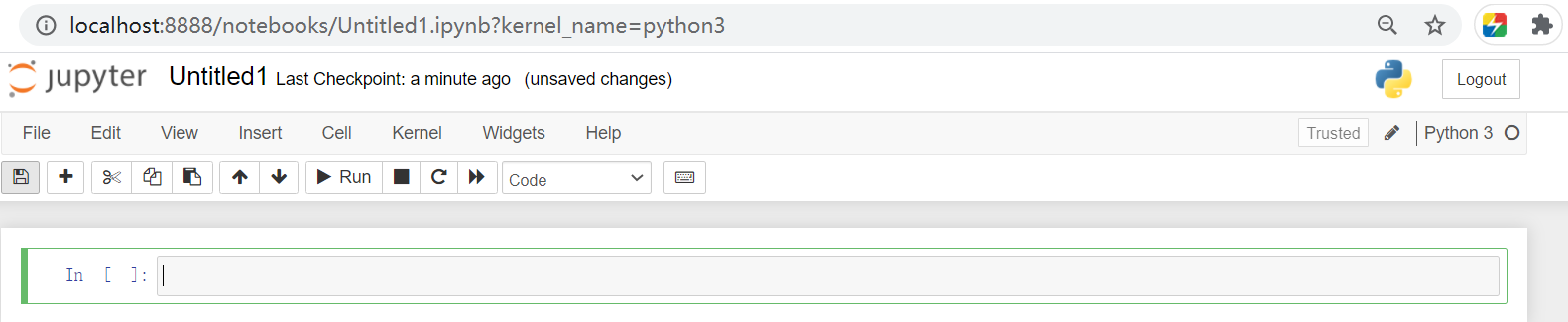
界面主要分为三块:
- 菜单(File、Edit、View等),
- 功能按钮,包括保存文件,对cell进行操作
- 代码交互区:每一个或多个输入称作一个cell
在In 输入框中输入Python代码,点击Run就会执行Python代码:
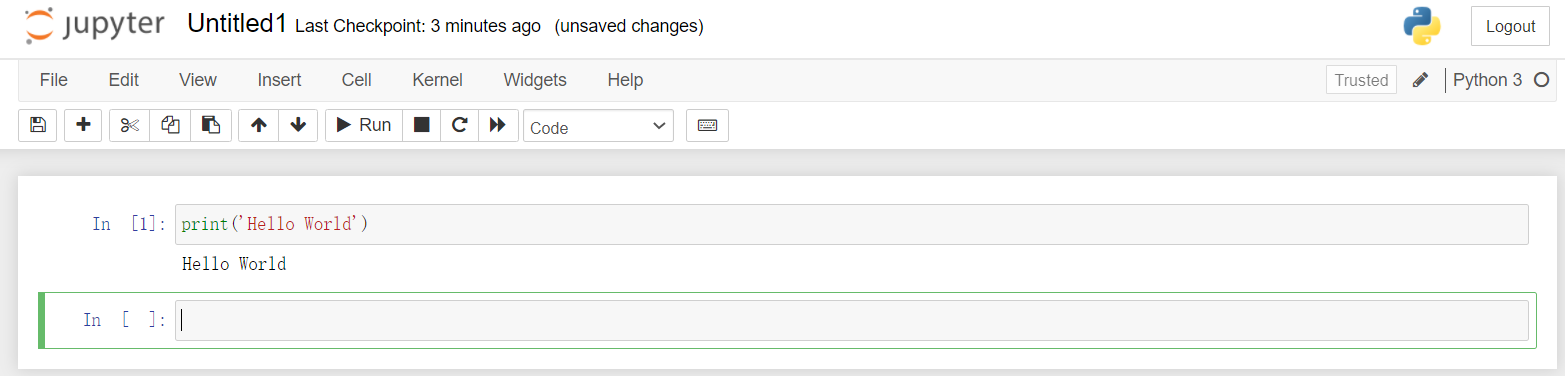
这种交互式的Python IDE 十分方便,功能强大,并且可以保留运行的进程,这个功能超级赞。
四,Jupyter Notebook的快捷键
Jupyter Notebook 有两种键盘输入模式:
在命令模式下,单元格边框为灰色,且左侧边框线为蓝色粗线条。在命令模式下,键盘输入运行程序命令

在编辑模式下,单元格边框和左侧边框线均为绿色;在编辑模式下,向单元中键入的是代码或文本

在两种模式下,相同的命令:
- Shift-Enter : 运行本单元,选中下个单元
- Ctrl-Enter : 运行本单元
- Alt-Enter : 运行本单元,在其下插入新单元
1,命令模式下的快键键:
- Enter : 转入编辑模式
- Shift-Enter : 运行本单元,选中下个单元
- Ctrl-Enter : 运行本单元
- Alt-Enter : 运行本单元,在其下插入新单元
- Y : 单元转入代码状态
- M :单元转入markdown状态
- R : 单元转入raw状态
- 1 : 设定 1 级标题
- 2 : 设定 2 级标题
- 3 : 设定 3 级标题
- 4 : 设定 4 级标题
- 5 : 设定 5 级标题
- 6 : 设定 6 级标题
- Up : 选中上方单元
- K : 选中上方单元
- Down : 选中下方单元
- J : 选中下方单元
- Shift-K : 扩大选中上方单元
- Shift-J : 扩大选中下方单元
- A : 在上方插入新单元
- B : 在下方插入新单元
- X : 剪切选中的单元
- C : 复制选中的单元
- Shift-V : 粘贴到上方单元
- V : 粘贴到下方单元
- Z : 恢复删除的最后一个单元
- D,D : 删除选中的单元
- Shift-M : 合并选中的单元
- Ctrl-S : 文件存盘
- S : 文件存盘
- L : 转换行号
- O : 转换输出
- Shift-O : 转换输出滚动
- Esc : 关闭页面
- Q : 关闭页面
- H : 显示快捷键帮助
- I,I : 中断Notebook内核
- 0,0 : 重启Notebook内核
- Shift : 忽略
- Shift-Space : 向上滚动
- Space : 向下滚动
2,编辑模式 ( Enter 键启动)
编辑模式时边框为绿色,此时允许用户编辑文档,此模式下的快捷键有:
- Esc : 进入命令模式
- Shift-Enter : 运行本单元,选中下一单元
- Ctrl-Enter : 运行本单元
- Alt-Enter : 运行本单元,在下面插入一单元
- Tab : 代码补全或缩进
- Shift-Tab : 提示
- Ctrl-] : 缩进
- Ctrl-[ : 解除缩进
- Ctrl-A : 全选
- Ctrl-Z : 复原
- Ctrl-Shift-Z : 再做
- Ctrl-Y : 再做
- Ctrl-Home : 跳到单元开头
- Ctrl-Up : 跳到单元开头
- Ctrl-End : 跳到单元末尾
- Ctrl-Down : 跳到单元末尾
- Ctrl-Left : 跳到左边一个字首
- Ctrl-Right : 跳到右边一个字首
- Ctrl-Backspace : 删除前面一个字
- Ctrl-Delete : 删除后面一个字
- Ctrl-M : 进入命令模式
- Ctrl-Shift-- : 分割单元
- Ctrl-Shift-Subtract : 分割单元
- Ctrl-S : 文件存盘
- Shift : 忽略
- Up : 光标上移或转入上一单元
- Down :光标下移或转入下一单元
参考文档:

